简单地从 Internet 下载 missing.dll 文件可能很诱人,但您应该不惜一切代价避免这样做。您下载的 .dll 文件可能含有恶意软件,可能会感染整个系统。
更糟糕的是,下载的版本可能与您操作系统中安装的版本不同,这几乎肯定会加剧您的麻烦。
相反,请按照我们在下面列出的步骤修复文件或绕过它。首先,让我们更深入地理解为何不能从 Web 上下载 DLL 文件。
当您遇到那些DLL 未找到或DLL 丢失问题之一时,允许您下载单个文件的网站似乎是您一直在寻找的解决方案。
将此视为您公平的警告,几乎总是应避免使用 DLL 下载站点,尽管它们有时可能会快速解决计算机问题。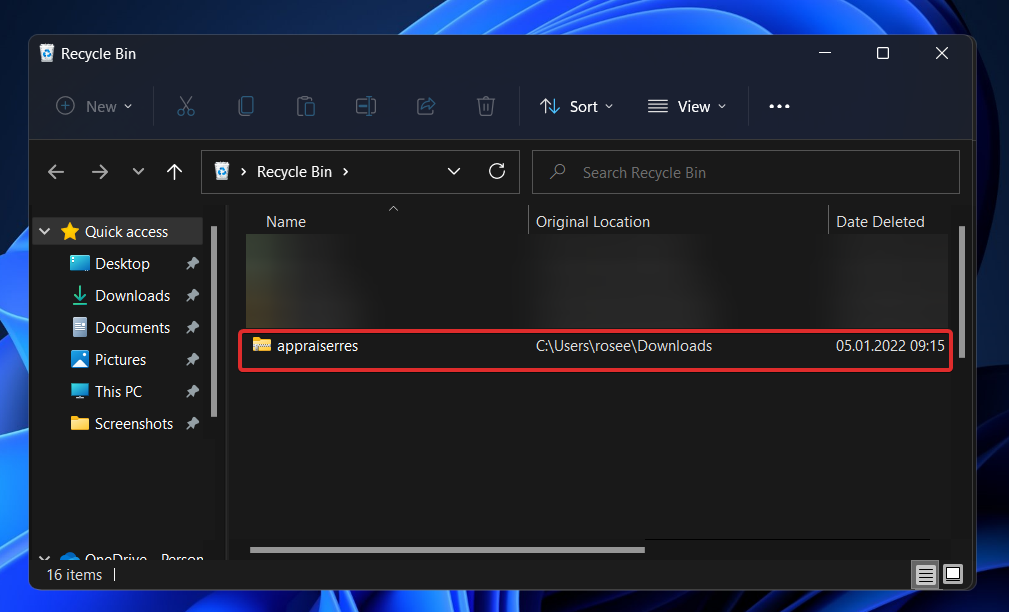
还有其他绝对安全且适当的方法可以解决此类问题,这些方法首先不涉及从这些站点下载特定文件。
DLL 文件由专门从事计算机软件开发的公司生成和提供。Microsoft is the problematic software company in some cases, while in others it is not.。这些文件是由许多公司创建的,作为其软件包的一部分。
要确保 DLL 文件的稳定、干净和最新副本,必须依赖于开发人员的开发工作。除非处于极为特殊的情况下,否则禁止从允许下载单个文件的网站下载 DLL 文件。
DLL下载网站仅仅为了引起您的关注,吸引您通过搜索引擎结果来点击他们的广告。因此,它们缺乏合法的软件支持站点的资格,并且几乎没有动力来保持其数据最新。
但是,实际生成 DLL 文件的软件业务将始终具有该文件的最新和可用版本供您下载。
重新启动计算机是解决 .dll 文件丢失错误的最迅速和直接的方法。很多时候,只需重新启动计算机即可解决缓存问题。
但是,如果某些.dll 文件丢失,您可能无法重新启动计算机。如果是这种情况,请执行强制重启以检查问题是否已解决。
要强制重新启动计算机,只需按住Power键盘上的按钮 9 秒钟,直到 PC 关闭。然后再次按下它以再次启动它。
您可能在自己的计算机上错误地删除了 .dll 文件。如果是这种情况,请在您的回收站中查找该文件并将其恢复。
或者,可以使用文件恢复软件工具来检索意外删除的文件。如果 .dll 文件在销毁之前损坏了,那么此过程不会解决问题。它仅适用于删除前声音正常的文件。
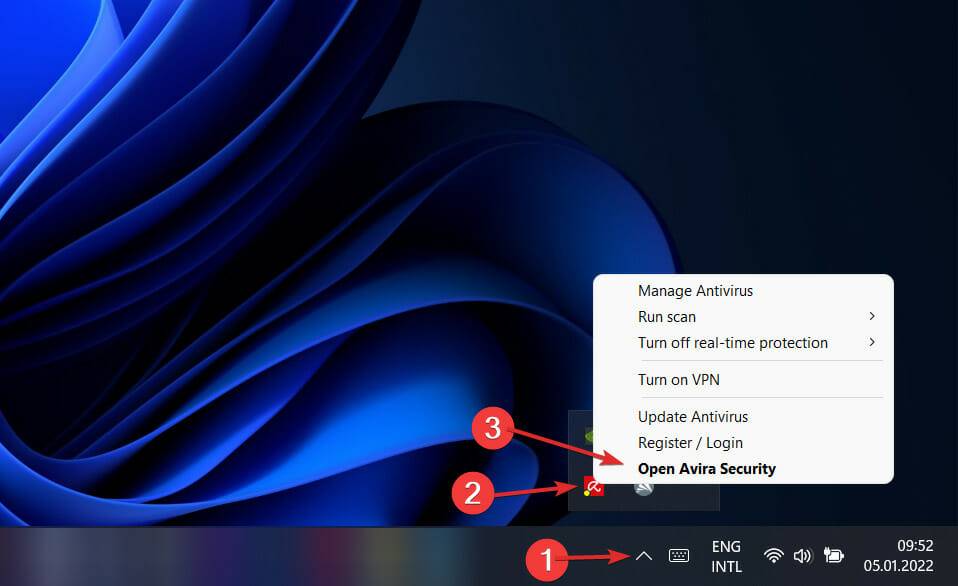
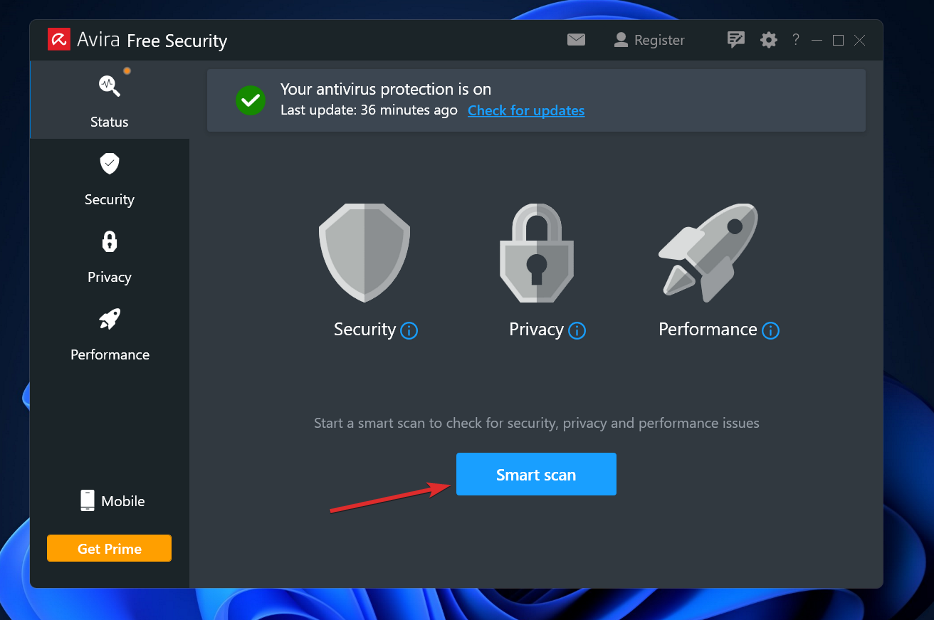
创建额外的 .dll 文件的病毒程序可能会干扰现有文件的运行。通过运行系统扫描,您肯定会发现这是否是您的问题的原因。
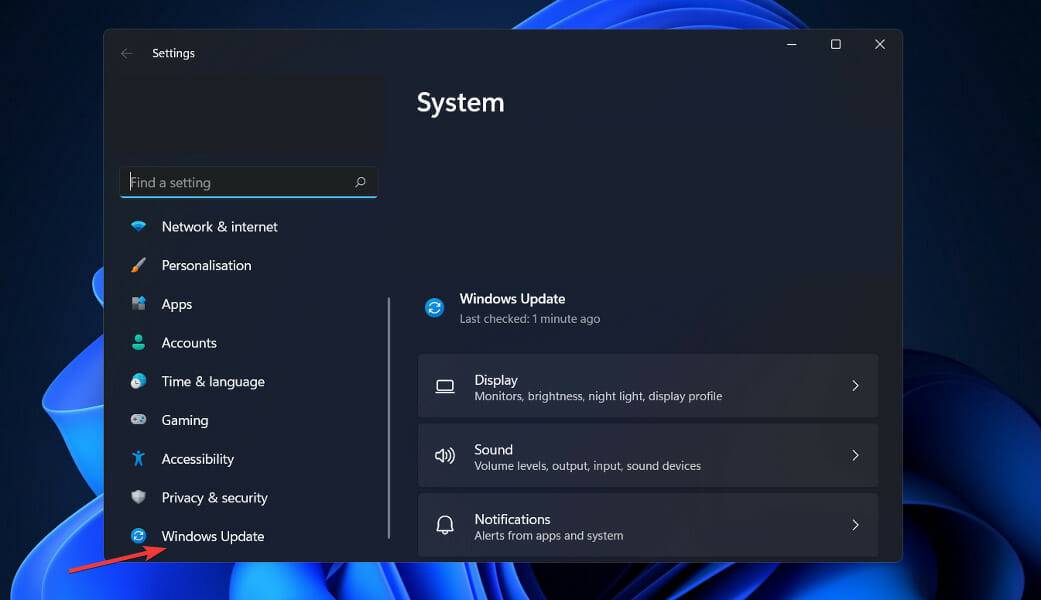
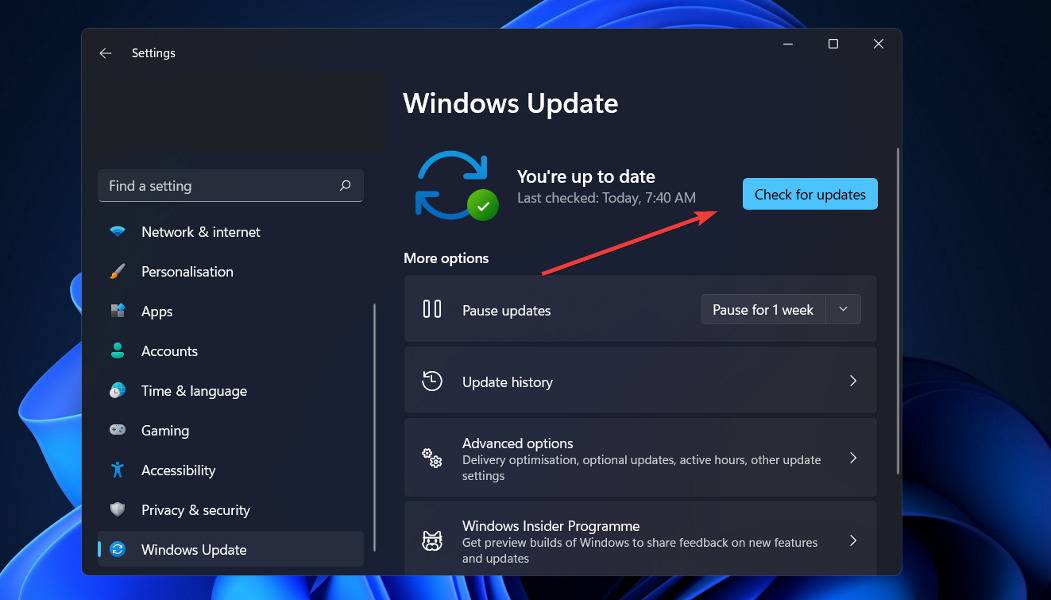
升级到最新版本可能能够解决此问题,因为使用旧版本的 Windows 可能导致此问题。最有可能的是,该错误将在软件包的后续更新中得到修复。
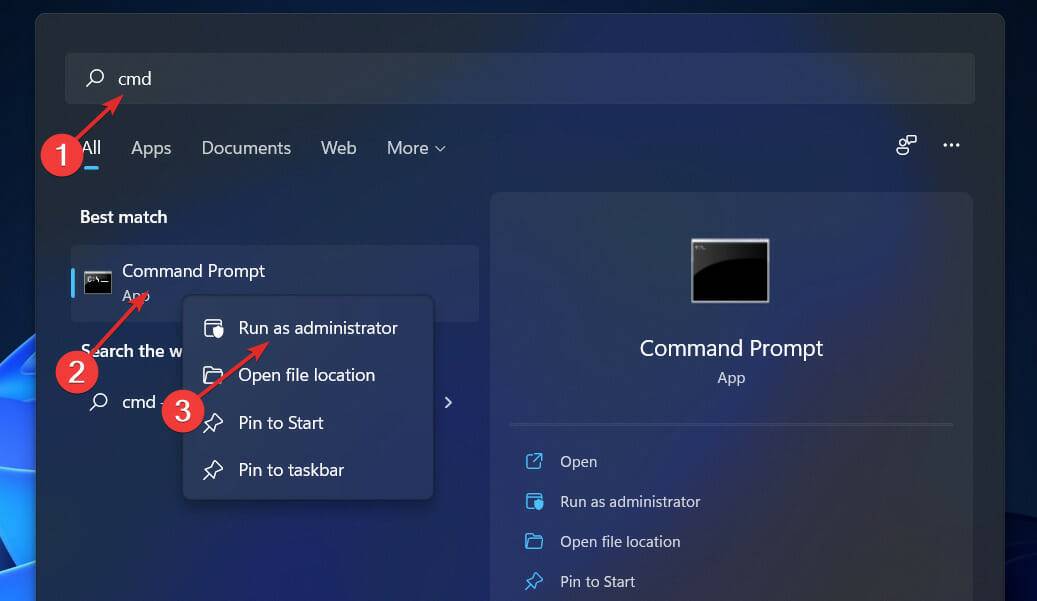
<strong>sfc /scannow</strong>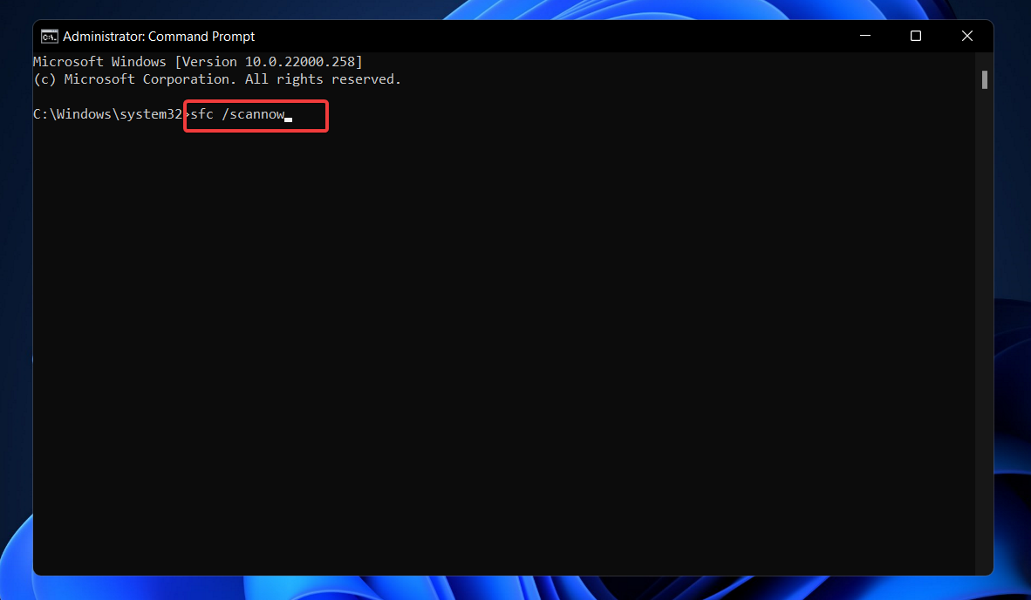

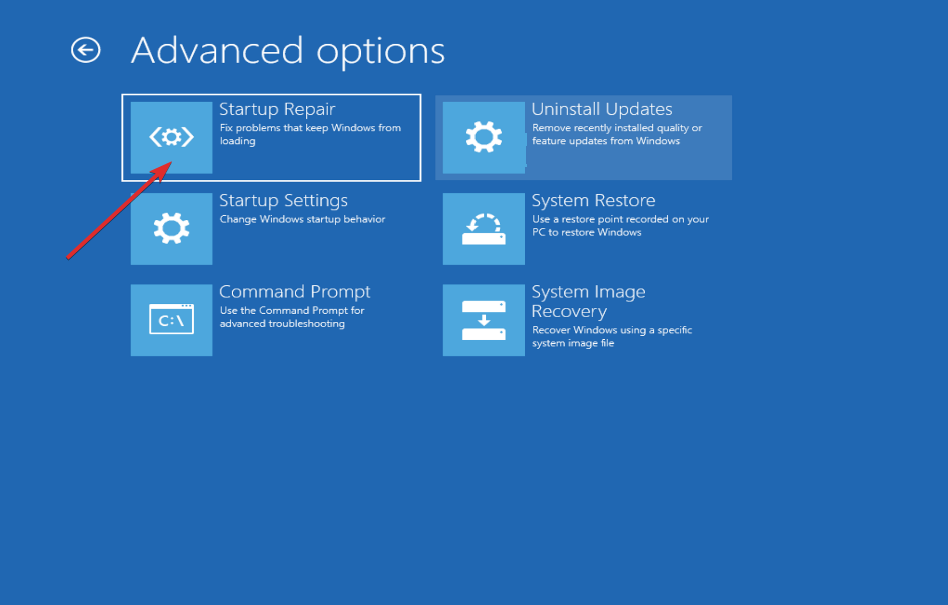
安装过程完成后,您的系统将自动完成剩余步骤并处理安装过程中出现的任何问题。
通常而言,动态链接库或DLL是一个共享的指令库,可以被多个程序同时使用。大多数程序分为几个模块和子模块。
使用 DLL 文件可以实现代码模块化,提高代码重用率、有效利用内存并减少磁盘空间的占用。所有这一切都意味着,由于这些变化,程序将运行得更快、更有效。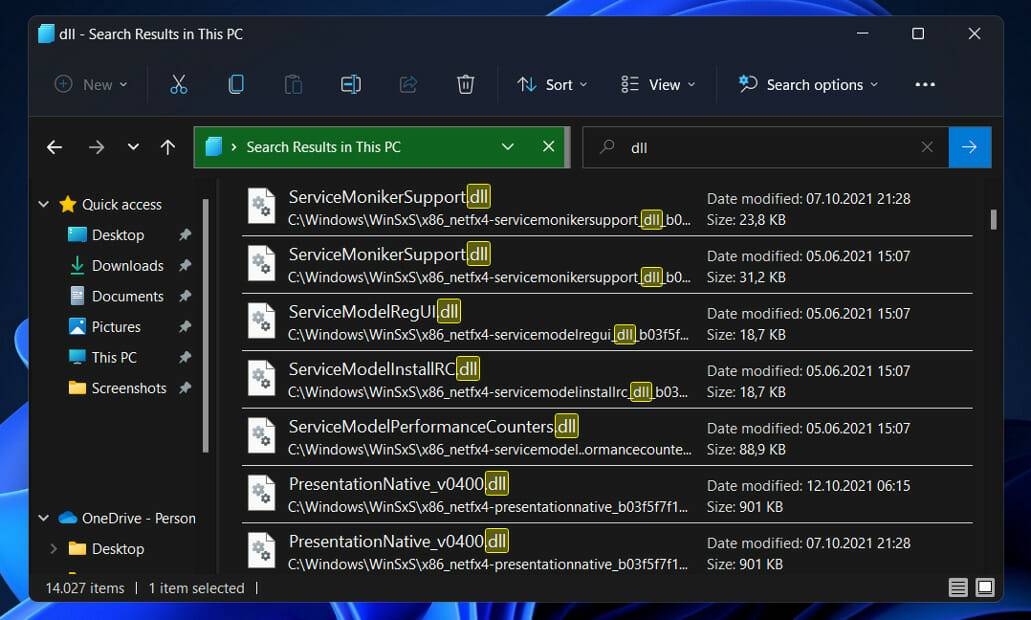
鉴于它不是一个独立的文件,例如一个可执行文件 (.EXE),一个正在运行的程序在调用它时必须显式地引用它。
因为 DLL 和 EXE 实际上是相同的,选择生成哪个作为链接过程的一部分纯粹是为了清楚起见,因为可以从中导出函数和数据。
要使操作系统载入和运行 DLL,必须先将其加载到内存中的一个 EXE 文件中。这需要开发实用程序,例如 RUNDLL EXE 和 RUNDLL32 EXE,它们充当入口点和最小框架。
除了在与调用进程相同的内存区域中执行并具有相同的访问权限之外,DLL 没有针对其中的错误的保护,这意味着它们的使用开销很低,但也没有保护。
以上是Appraiserres.dll 在 Windows 11 中不起作用?尝试这些修复的详细内容。更多信息请关注PHP中文网其他相关文章!




